Как создать интернет-магазин
7 простых шагов с Конструктором сайтов Atilekt.NET
И так, вы созрели для создания интернет-магазина.Что делать дальше?
Определитесь с ассортиментом товаров. Определились? Отлично, теперь приступаем к созданию интернет-магазина.
Шаг 1.
Создаем интернет-магазин на платформе Atilekt.NET.
Заходим на страницу создания сайта и заполняем форму.
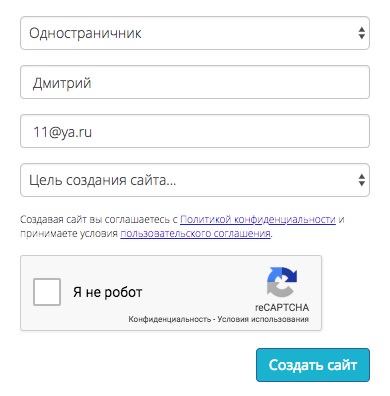
Важно указать действительный e-mail адрес, так как это будет не только ваш логин для входа в систему управления сайтом, но и адрес для восстановления доступа в случае утери пароля.
Выбираем версию "Интернет-магазин".
После нажатия кнопки «Создать сайт», вы попадаете в систему управления вашим интернет-магазином.
Шаг 2.
Первым делом вам нужно выбрать шаблон сайта. И главное в этом вопросе понимать, что ВСЕ шаблоны, которые доступны в нашей системе, это не неизменный и фиксированный дизайн, а платформа для вашего творчества. Наши шаблоны это скорее подсказка для ваших идей. Но если готовый шаблон вам подходит – то смело им пользуйтесь!
Если же готовые шаблоны не полностью соответствуют вашим потребностям, то переходим к творчеству - выбираем шаблон ELECTRONIC и на его основе создаем абсолютно уникальный и индивидуальный дизайн сайта.
А в качестве учебного материала рекомендуем ознакомиться с
полной инструкцией, а также
ознакомиться с нашими видеороликами.
Шаг 3.
Это наиболее ответственный шаг – формирование каталога вашего магазина и внесение основных настроек магазина.
Зайдите в раздел «Каталог» в панели управления вашим магазином.
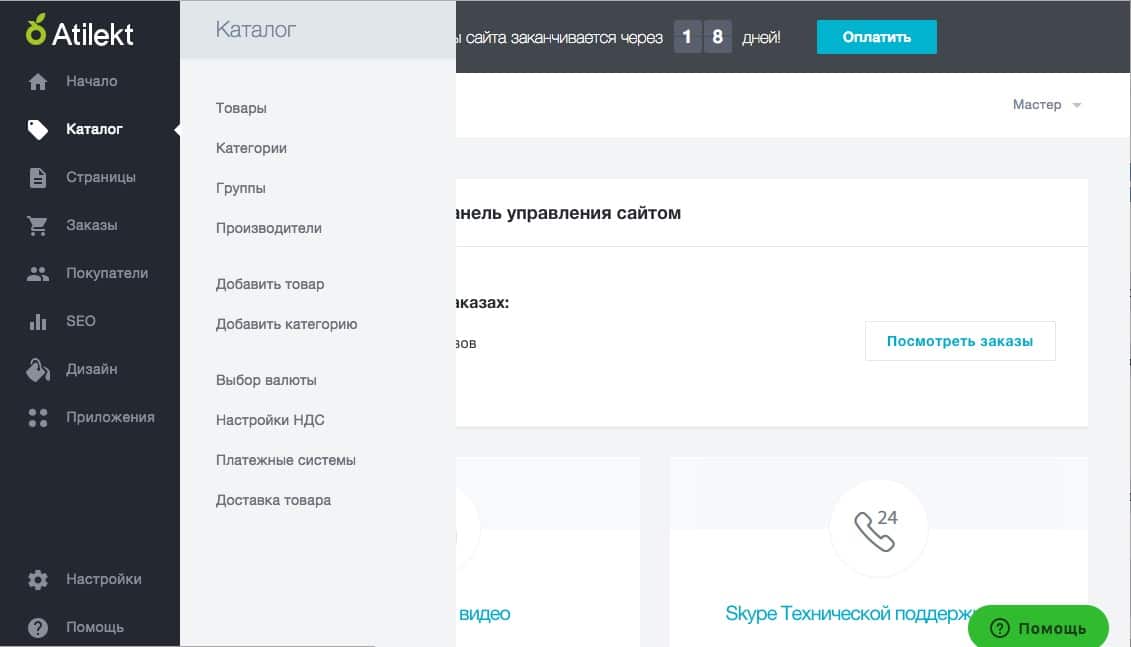
Здесь вы можете:
- Сформировать каталог вашего магазина. Наша система позволяет вам построить иерархическую систему каталогизации товара. То есть от более крупных категорий к мелким. При этом каталог позволяет наследовать характеристики для всех товаров подкатегорий – у вас не будет необходимости всякий раз при добавлении товара составлять список характеристик – задайте этот набор на уровне подкатегории и каждый новый товар его получит.
- Если вам необходимо установить в разделах каталога фильтры поиска и подбора товаров, то система предложит вам сделать это в настройках категорий и подкатегорий. И главное – у вас могут быть разные категории товаров и для каждой из них будет свой фильтр!
- Вы хотите объединять товары по тематическим подборкам? Например, подборка «Все для Дня рождения» предполагает предложение цветов, шаров, платьев и прочее – не проблема – используйте для этих целей «Группы».
- Указать «Производителей». В нашей системе автоматически формируется страница с алфавитным указателем производителей, а через карточку товара вы может просмотреть все товары конкретного производителя.
- Заполнить дополнительные настройки магазина: валюта, НДС, Доставка, подключить он-лайн платежи.
Шаг 4.
Как правило, на сайте интернет-магазина должна присутствовать различная информация, выходящая за рамки каталога – это и Политика конфиденциальности, и контактная информация и многое другое. И значит нужно создать необходимые страницы.
Это не проблема! В разделе «Страницы» в панели управления вашим магазином уже есть целый набор страниц и ваша задача только заполнить их. Если нужны дополнительные страницы, то в этом же разделе вы можете создать их.
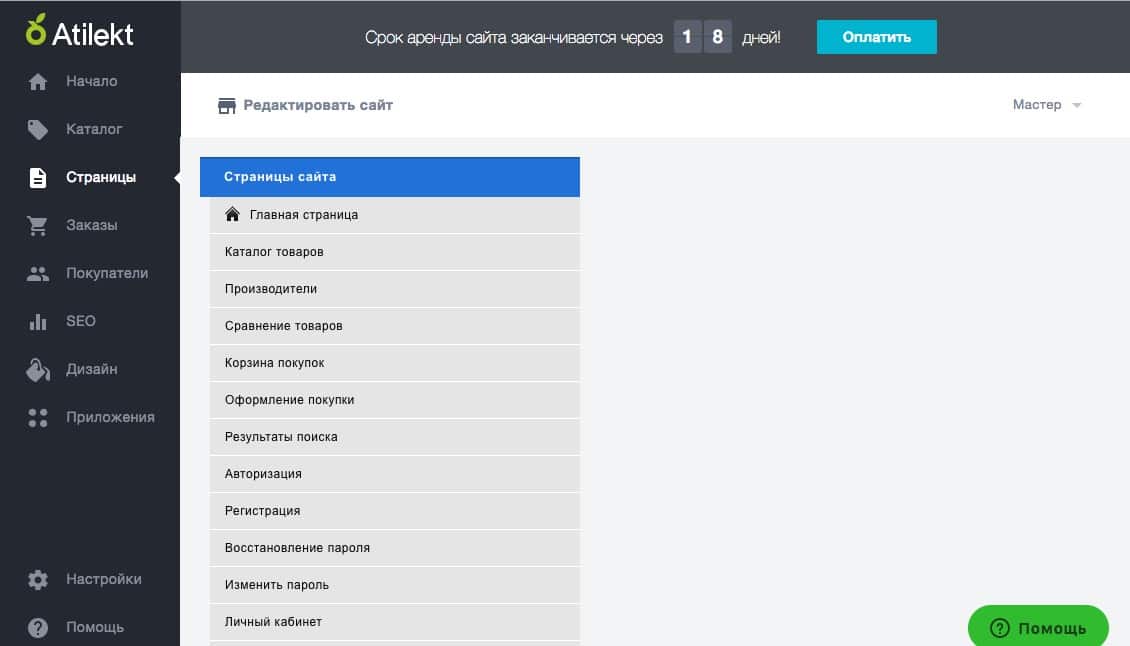
Шаг 5.
Настраиваем меню магазина. Это совсем несложный процесс и
подробно он описан здесь.
Шаг 6.
Теперь заполняем раздел SEO – заполняем основные теги для каждой страницы, подключаем интернет-статистику, вводим коды подтверждения (для поисковых систем и различных каталогов).

Подробнее об этом читаем на нашем “
Портале технической поддержки”
Важное замечание – настройка SEO каталога и товаров осуществляется непосредственно в карточках категорий и товаров.
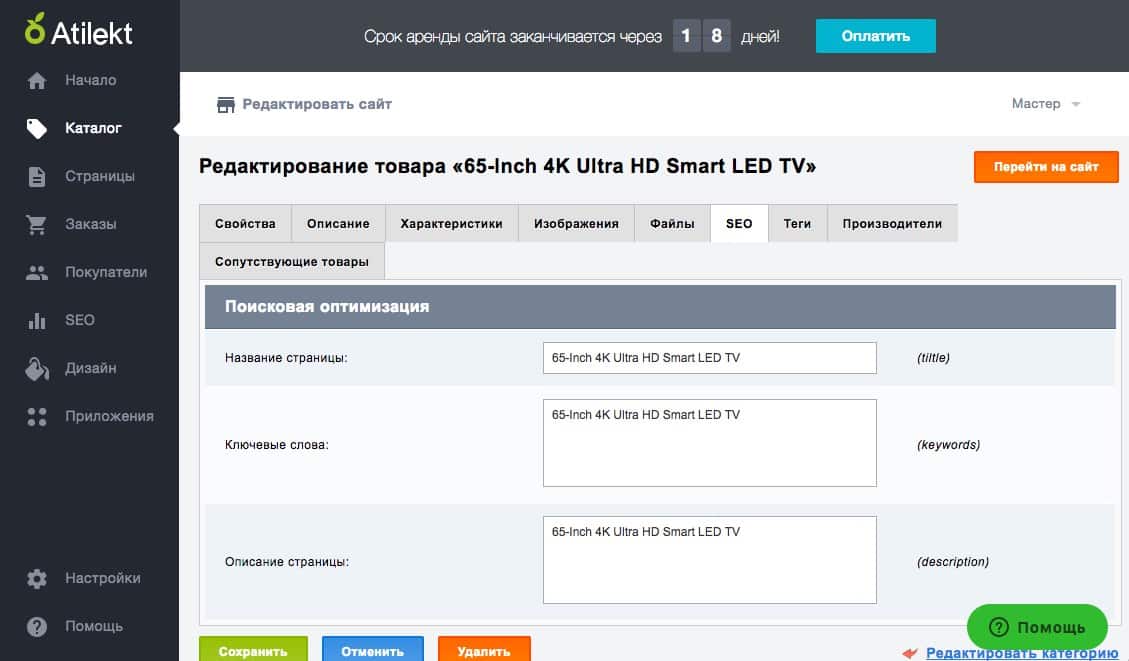
Шаг 7.
Остались чисто технические моменты: подключить фавикон, подключить почтовые уведомления о заказах, подключить свой домен и настроить приоритетное отображение адреса сайта – с www или без него.
Все это можно сделать в разделе «Настройки».
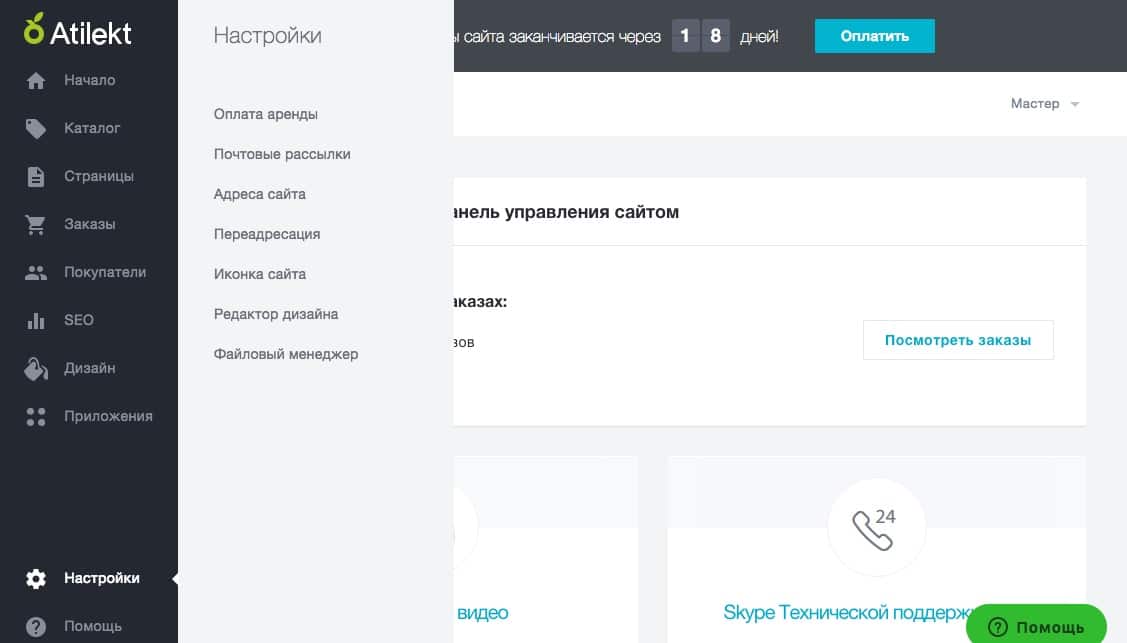
Подробнее об этом читаем на нашем “
Портале технической поддержки”
Вот так, за 7 несложных шагов мы создали интернет-магазин на конструкторе сайтов Atilekt.NET